Windows 10 Slå av, start på nytt, dvale og sove Roundup
Microsoft Windows 10 / / March 18, 2020
Å slå av Windows 10-systemet ditt er mye enklere enn det var i Windows 8. Det er imidlertid flere måter du kan gjøre det på. Her er en titt på alternativene dine.
I motsetning til Shutdown-forvirring i tidlige versjoner av Windows 8 (det første berøringsmoderne brukergrensesnittet hadde ingen startmeny) Å slå av systemet ditt i Windows 10 er mye enklere. En størrelse passer ikke alltid for alle, så her er en samling av måter du kan slå av, dvalemodus eller sette systemet i dvale.
Bruk Windows 10 Start-menyen
Dette er den mest åpenbare måten å få tilgang til strømalternativene for dine Windows 10 enhet. Bare trykk på Windows-tasten og klikk eller trykk på av / på-knappen og velg Avslutt, start på nytt eller sett den i dvale... men vent... hvor er mitt dvalemodus?
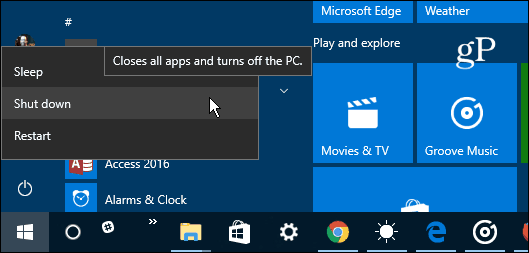
Dvalemodus-alternativet er ikke slått på som standard, så du må aktivere det i Strømalternativer for at det skal vises på listen. For mer om det, sjekk ut vår enkle opplæring om hvordan du gjør det aktiver dvalemodus i Windows 10. Vi får også spørsmålet om forskjellen mellom dvalemodus og hvilemodus i Windows. Sjekk ut vår artikkel om
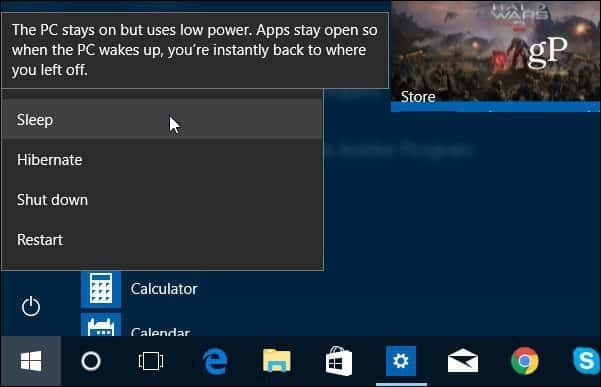
Du kan også høyreklikke på Start-ikonet eller bruke Windows-tast + X for å få frem Quick Access eller såkalt strømbrukermeny. Velg deretter Slå av eller logg av og velg deretter strømmodus du vil bruke.
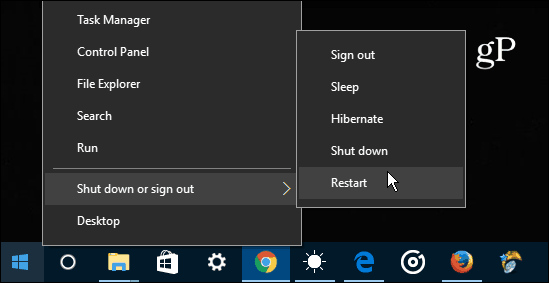
Bruke den fysiske strømknappen
Hvis du foretrekker å bruke den fysiske strømknappen på skrivebordet eller den bærbare datamaskinen, kan du konfigurere hva strømknappen gjør når du trykker på den. For å gjøre det, trykk Windows-tasten og type:kraftplan og velg Velg en kraftplan fra resultatene øverst. Alternativt kan du gå til Innstillinger> System> Strøm og dvale> Ekstra strøminnstillinger. Fra Power Options-vinduet klikker du på Velg hva strømknappene gjør fra listen til venstre.
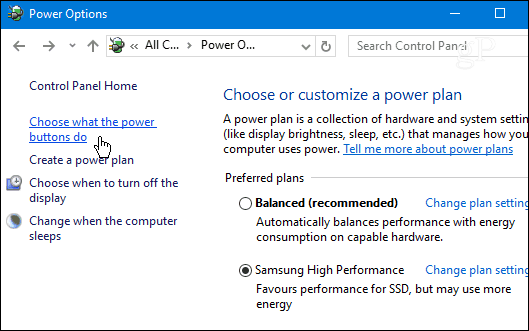
Velg deretter strømmodus du vil at systemet skal gå i når du trykker på den fysiske strømknappen.
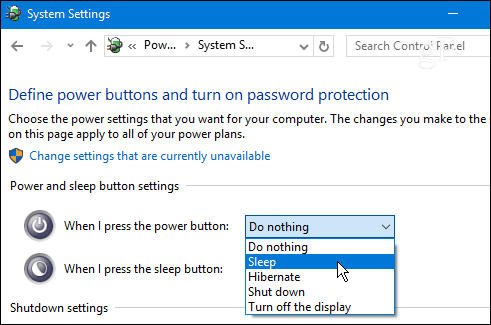
Old School-tastatursnarvei
Hvis du har vært en lang tid bruker av Windows, kan det være lurt å "gå gamle skolen" og bruke denne metoden som har eksistert i flere tidligere generasjoner av Windows. Du kan slå av Windows 10 fra skrivebordet ved å treffe Alt + F4 og velg et av alternativene fra rullegardinmenyen i dialogboksen.
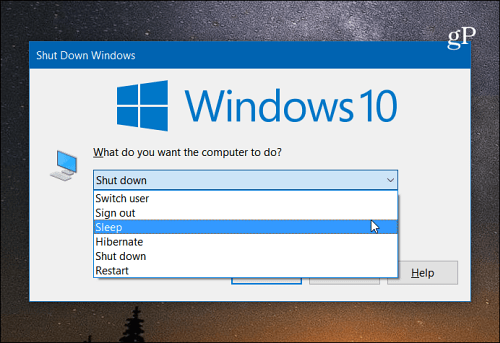
Slå av Windows 10 som en Windows Phone
Hvis du er en fan av Windows telefon eller bare vil gjøre noe unikt for å utføre en hverdagslig oppgave, kan du aktivere lysbilde til avslutning. Dette nerdete trikset fungerer på tradisjonelle stasjonære og bærbare datamaskiner. Men det er mest fornuftig for en Windows 10 2-i-1-enhet med en berøringsskjerm som f.eks Microsoft Surface.
For trinnvise instruksjoner, les: Skyv til Avslutt Windows 10 PC som Windows Phone.
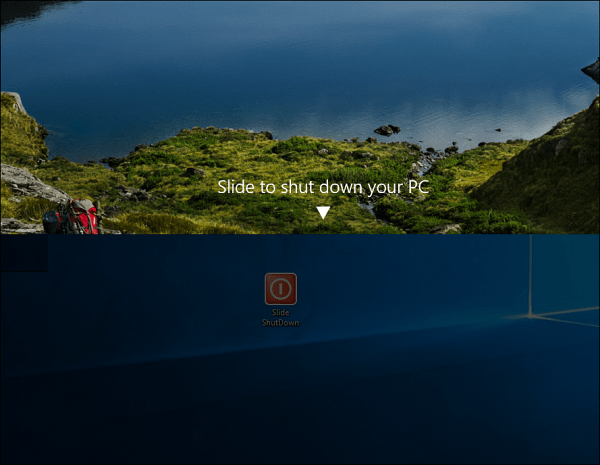
Bruk Cortana og stemmen din for å slå av eller starte på nytt
Den digitale assistenten i Windows 10, Cortana, har flere kule evner og flere ting blir lagt til og oppdaget med jevne mellomrom. Hvis du er en fan av Cortana og liker å bruke stemmekommandoer for forskjellige systemfunksjoner, er dette tipset for deg. Ved å lage et par snarveier og bruke "Hey Cortana" -funksjonen Du kan ganske enkelt bruke stemmen din til å slå av eller starte systemet på nytt.
Les hele instruksjonene for hele instruksjonene: Slik slår du av eller starter Windows 10-PC-en din med stemmen din.
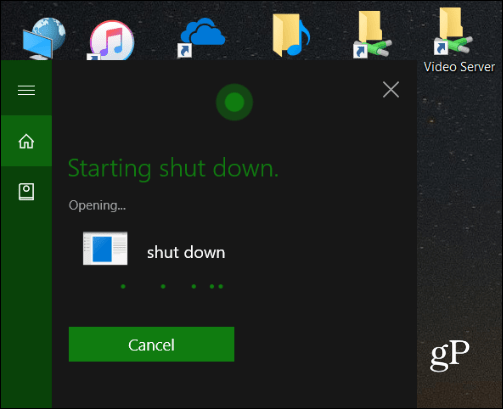
Hvordan liker du å slå av Windows 10-enheten din? Legg igjen en kommentar nedenfor og fortell oss en smart metode jeg kanskje har gått glipp av.
